基于 sharelist,挂载阿里云盘,onedrive,google drive 等,搭建私人不限速网盘。文章末尾有 microsoft 5 T 子号相送
[toc]
前言
自己平常看到有优惠活动,就申请了许多的网盘,有 onedrive,google drive,aliyunpan,teambition,蓝奏云等。就挺多的,但是也没有好好的利用,单单是阿里云就能有 10 T 的空间。因为存在以下问题:
- 每次要下载个文件什么的,都需要登录客户端,然后下载,也用不了我的 aria 2 或者 IDM,虽然速度确实是跑满的,但是这么多网盘,使用体验确实没有那么好。
- 而且,有时候想发一些文件给别人,一时间也找不到好的方式,只能通过 QQ 微信发送,很麻烦。
- 自己网盘的空间得不到充分的利用,闲置很多
于是乎,就有了拿这些网盘,挂载到一起,做一个大的网盘的想法。搜了网上的一些资料,有个很好用的软件 Rclone, 还有 sharelist, 前者可以将 onedrive、google drive、dropbox 等的挂载为本地磁盘,后者拥有设计精美的前端页面和后台管理系统,可拓展性强,搜寻资料,历经千难万险,终于摸索出了挂载这些网盘到前端页面的教程,使用方便,上传下载都很方便。
本套教程包括了:
- sharelist 挂载阿里云盘
- rclone 挂载 onedrive 到 linux 硬盘
- sharelist 挂载本地硬盘
- 持续更新
最终效果:
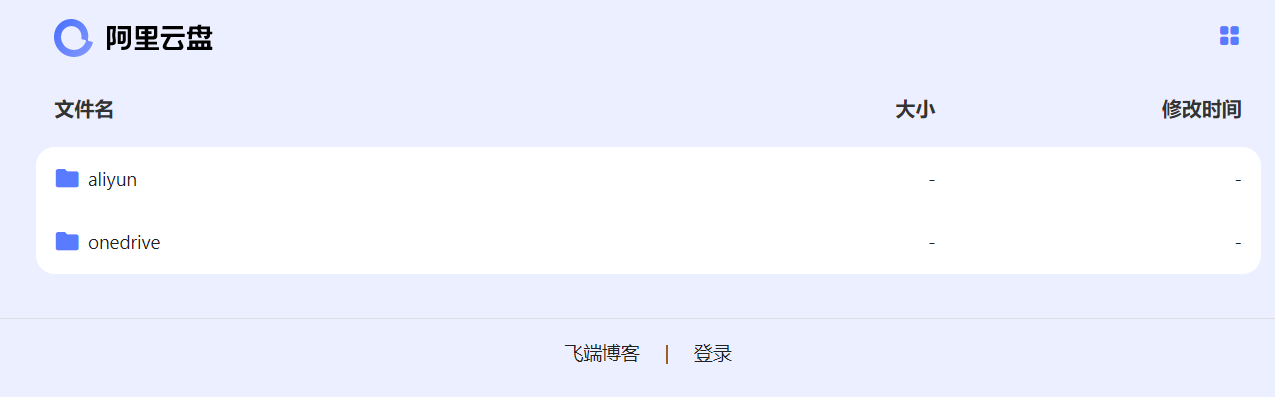
宝塔面板安装
其实,只要你足够熟悉 nginx 的相关配置命令,是不需要安装宝塔面板的。
Centos安装脚本:yum install -y wget && wget -O install.sh http://download.bt.cn/install/install_6.0.sh && sh install.sh
Ubuntu/Deepin安装脚本: wget -O install.sh http://download.bt.cn/install/install-ubuntu_6.0.sh && sudo bash install.sh
Debian安装脚本: wget -O install.sh http://download.bt.cn/install/install-ubuntu_6.0.sh && bash install.sh
Fedora安装脚本: wget -O install.sh http://download.bt.cn/install/install_6.0.sh && bash install.sh
然后就等着就行了,等到脚本执行完出现了访问链接和密码,点击链接进入浏览器,就能够看到宝塔的登录面板了,默认安装 lnmp 运行环境,主要要用的就是个 nginx,如果不安装这些环境也无伤大雅。
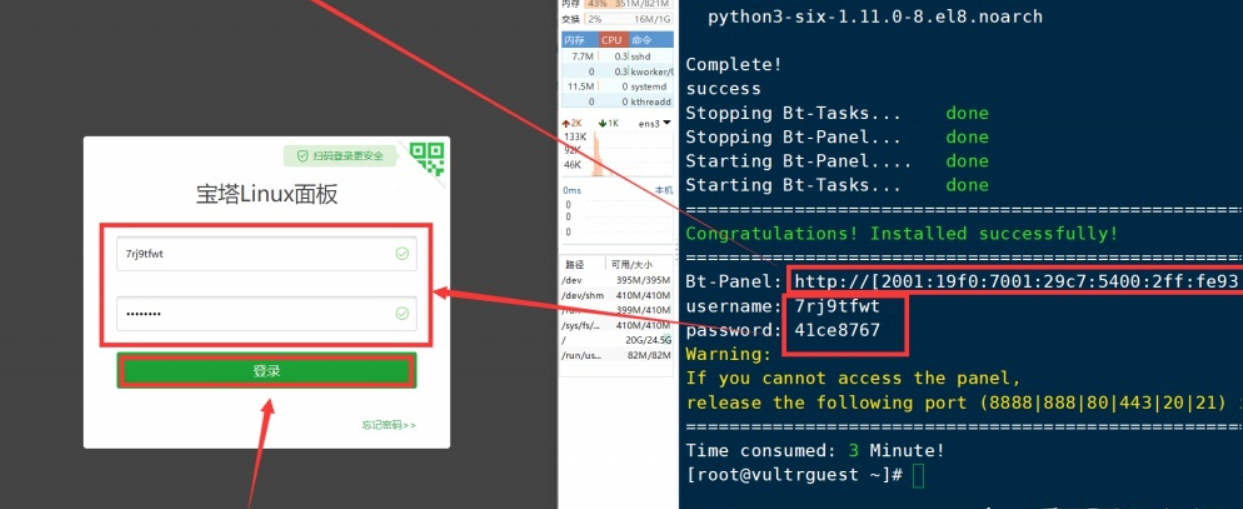
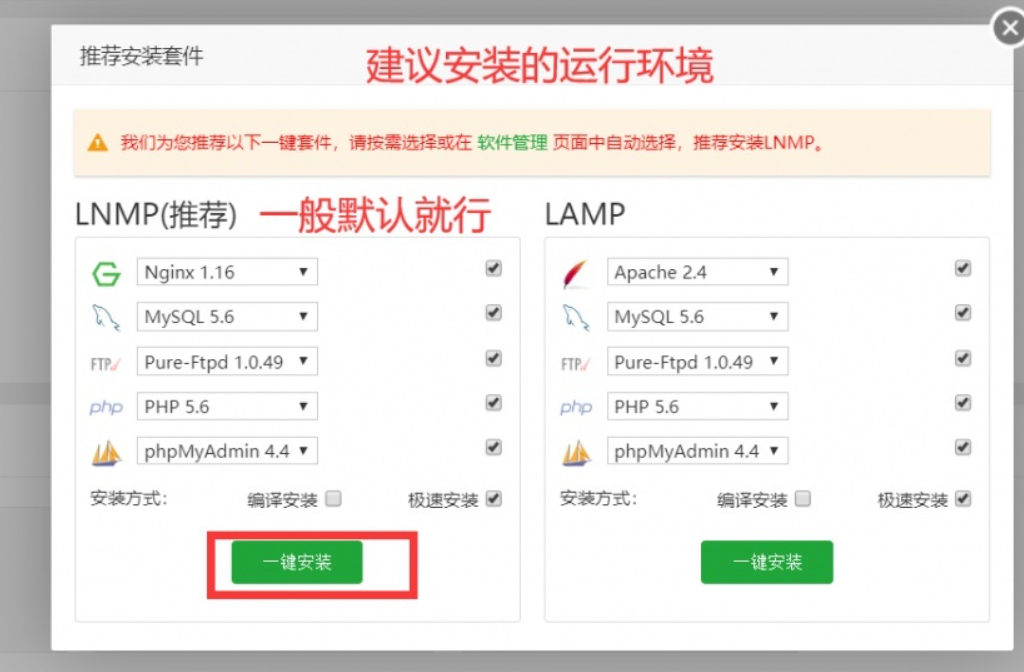
Sharelist 下载与安装
sharelist 是由 reruin 开发的一款快捷挂载网盘的工具,支持挂载 google drive,onedrive 等。支持上传,下载,预览。注意,所有的网盘挂载后都支持下载预览等,但是只有以 OD API 方式挂载的 onedrive,google API 方式挂载的 Google drive,本地磁盘挂载这三种方式挂载的磁盘支持上传。
去 Baidu 或者 Google 搜索,所有的教程都是千篇一律的。你复制我,我复制你,什么有用的信息都没有,官方的文档也不够详细,解决不了我的问题。于是乎我就只能自己探索了,以下是在安装和配置过程中遇到的问题记忆解决方法。
安装-官方方法 Doc
需要:一个 VPS,一个宝塔面板,一个域名,一双灵巧的手
官方方法大同小异,下面的教程大家可以照做,我直接复制下来以免在博客之间跳来跳去。
#Debian/Ubuntu系统
apt-get -y install git
#CentOS/RHEL系统
yum -y install git
#下载源码(国内国外下载源任选一个)
git clone https://gitee.com/kenvie/sharelist.git #国内
git clone https://github.com/reruin/sharelist.git #国外
#执行安装
cd sharelist && bash install.sh
坑 1:sharelist 33001 无法访问?
执行完上面的命令,sharelist 就已经启动了,官方的教程会告诉你,访问 ip: 33001 就能够看到你的 sharelist,实际上,安装了宝塔面板后,这么做是不行的。需要做两步:
- 如果你是腾讯云或阿里云等国内云服务器,首先需要去打开
33001这个端口。 - 接着,在宝塔的安全选项下,也要打开 33001 这个端口才行。
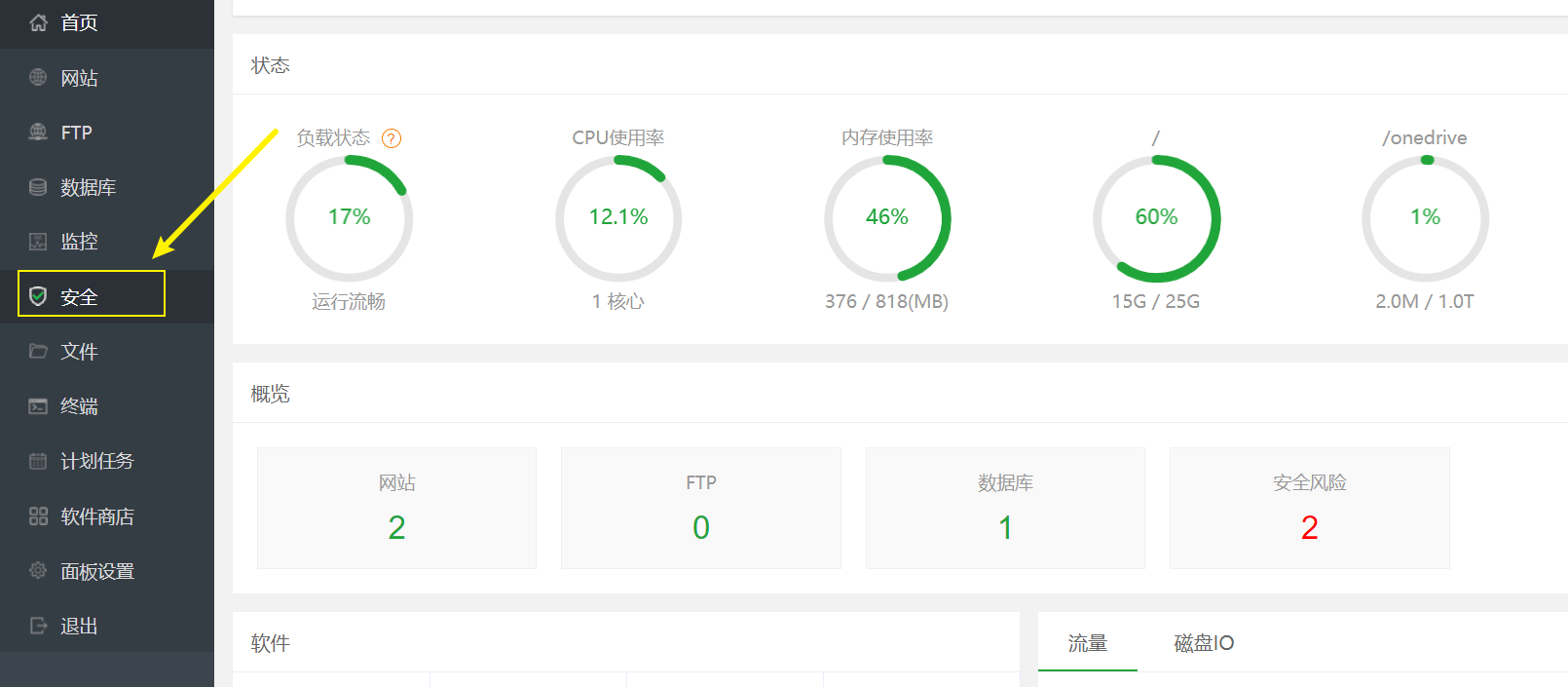
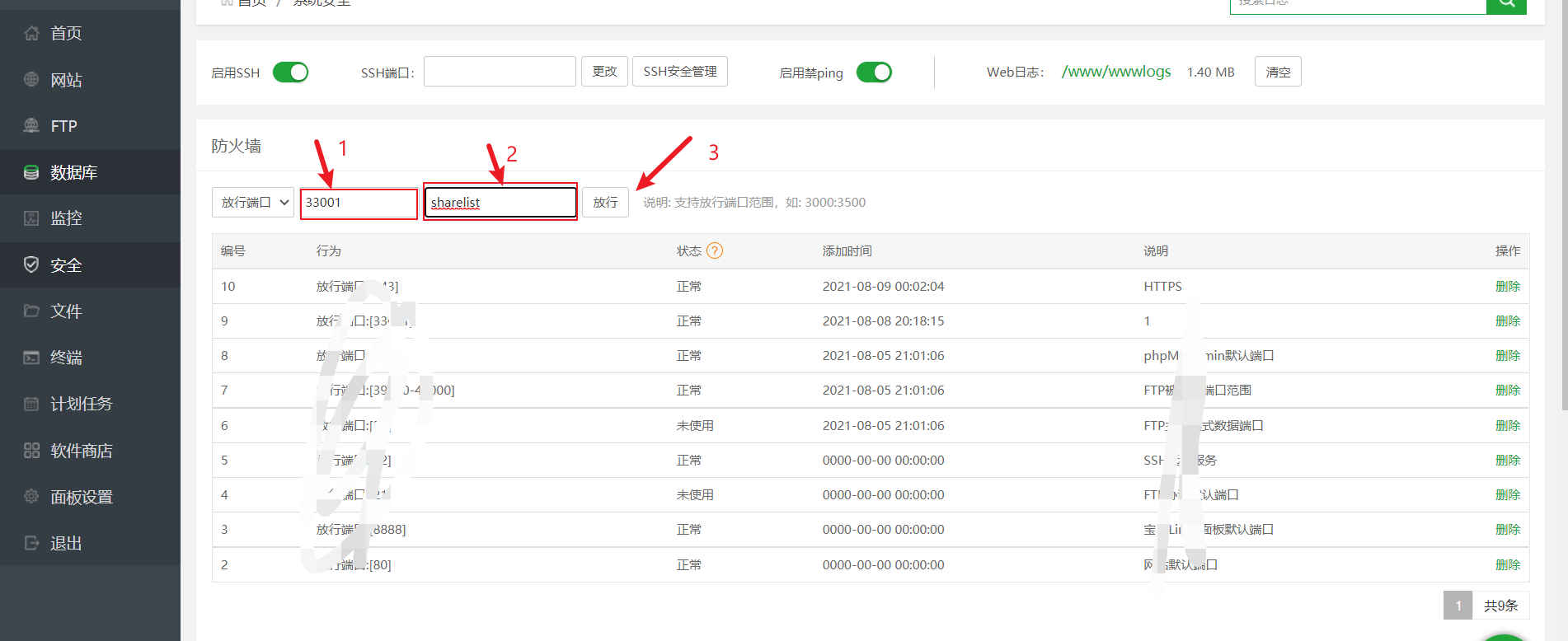
这样,才能使用 ip: 33001 的格式来启动 sharelist。
但是,拿 IP 访问,还带个端口,终究是上不了台面不太好看的,于是乎官方建议使用 nginx 反代,让链接更加的好看一点, 操作很简单.
- 在宝塔中新建一个站点,啥也不需要,纯静态的站点,不需要 PHP 等环境,不需要数据库。
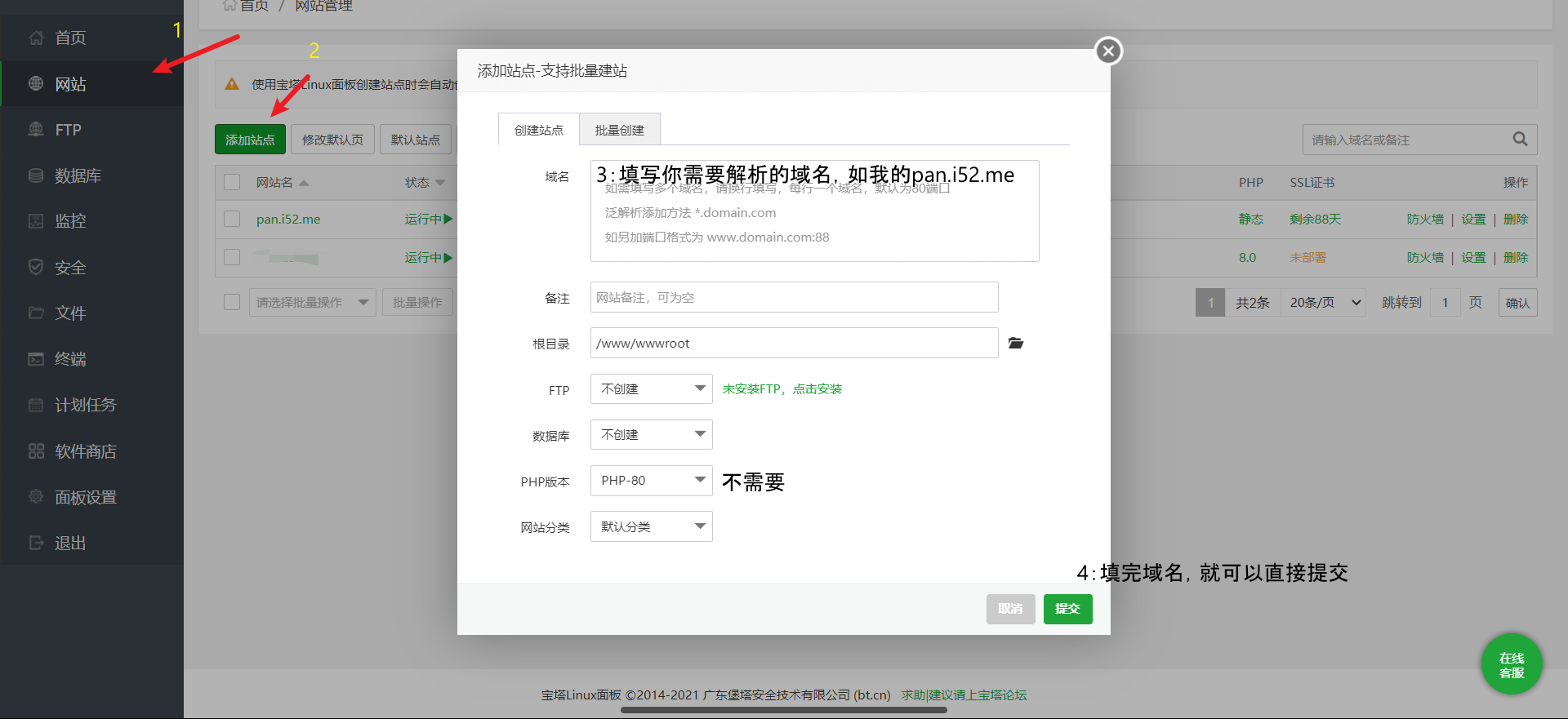
- 点击设置,设置反向代理。
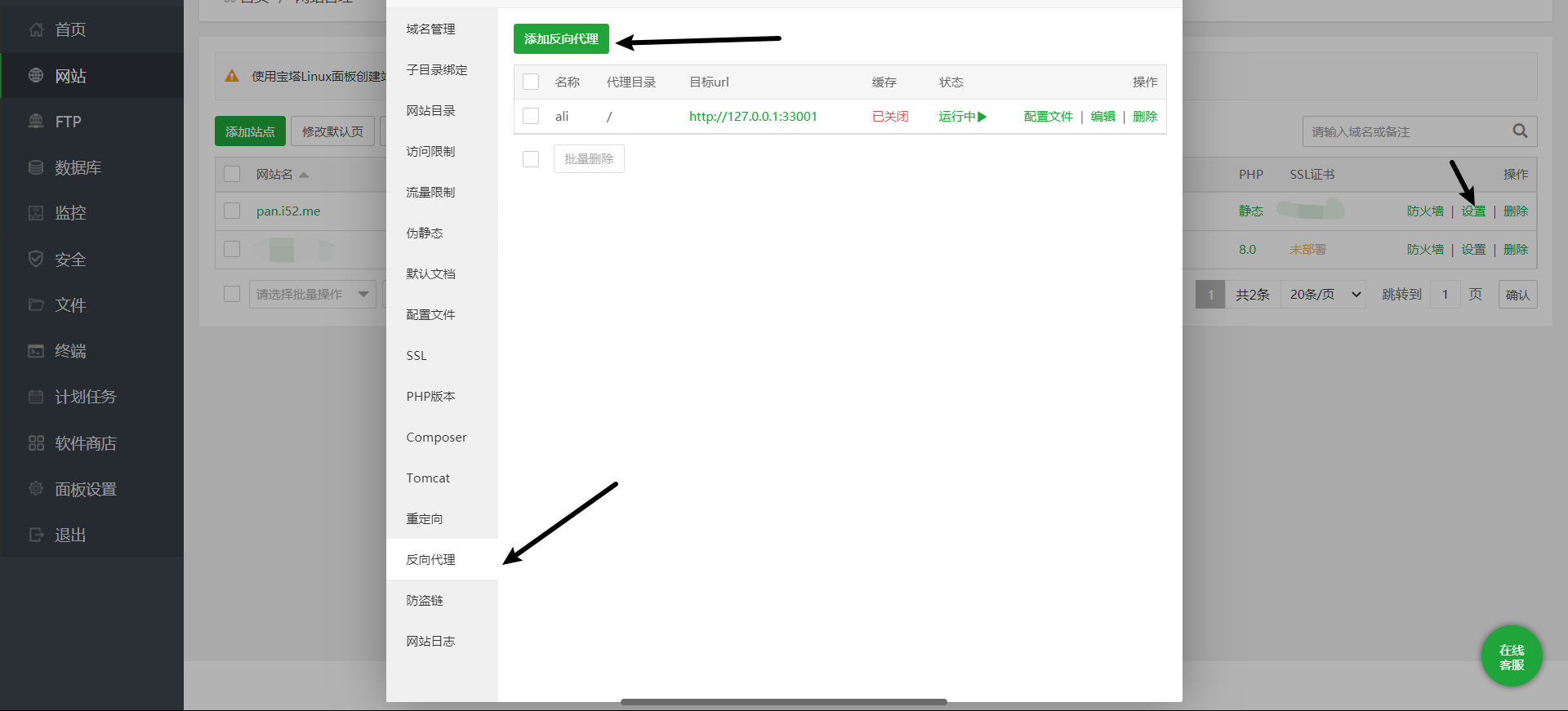
-
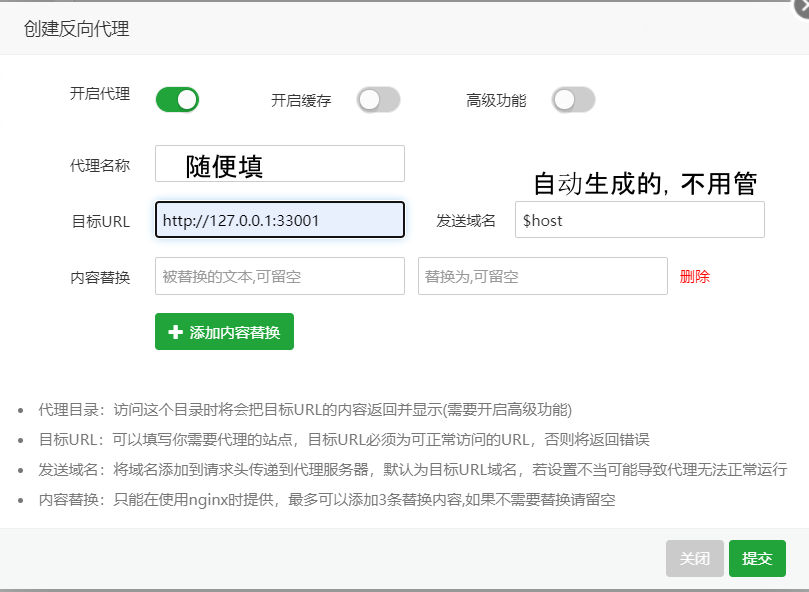
-
添加完毕以后,点击配置文件,在域名的后面添加以下的配置。
# 反代添加内容start
proxy_set_header Host $host;
proxy_set_header X-Real-IP $remote_addr;
proxy_set_header X-Forwarded-For $proxy_add_x_forwarded_for;
proxy_set_header X-Forwarded-Proto $scheme;
client_max_body_size 8000m;
proxy_set_header Range $http_range;
proxy_set_header If-Range $http_if_range;
proxy_no_cache $http_range $http_if_range;
# 反代添加内容end
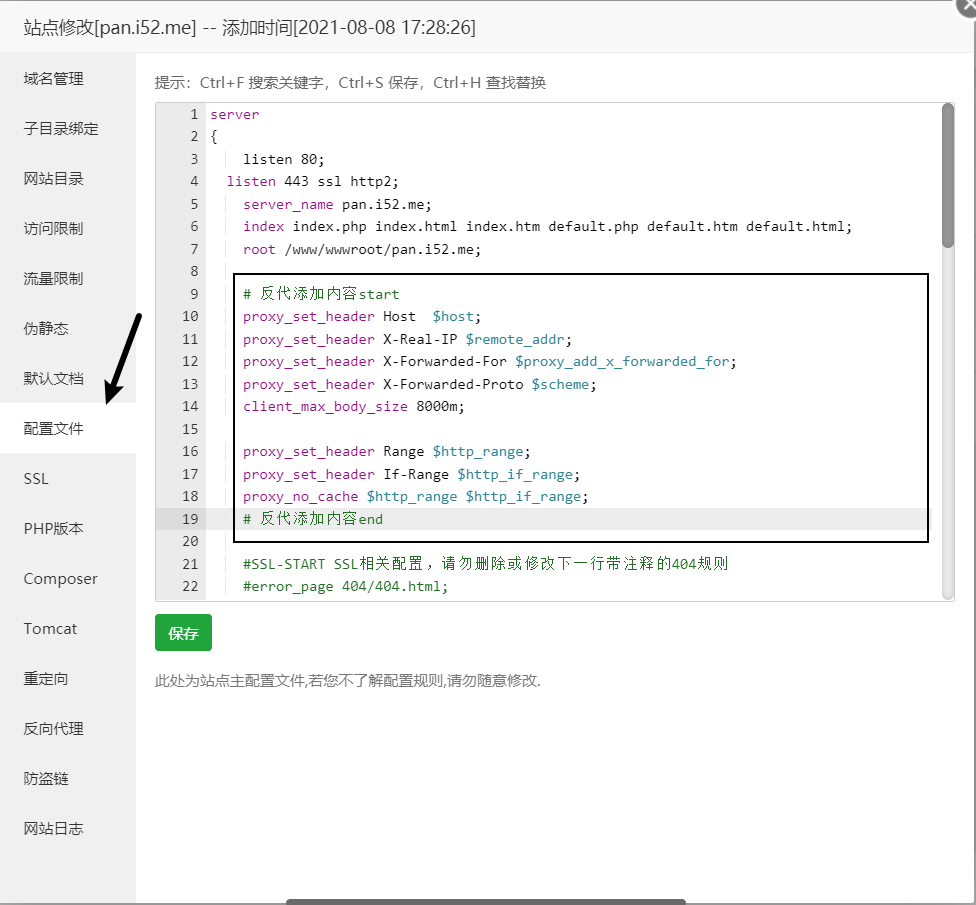
好了,去解析你的域名到你的 vps 的 IP,就可以拿域名访问了。
访问进去的基本设置就不多说,无非就是设置密码口令(自己记住),网盘名称等,首先网站会给一个样例,挂载本地硬盘。直接点击保存就能够进入 sharelist 前端的页面了。
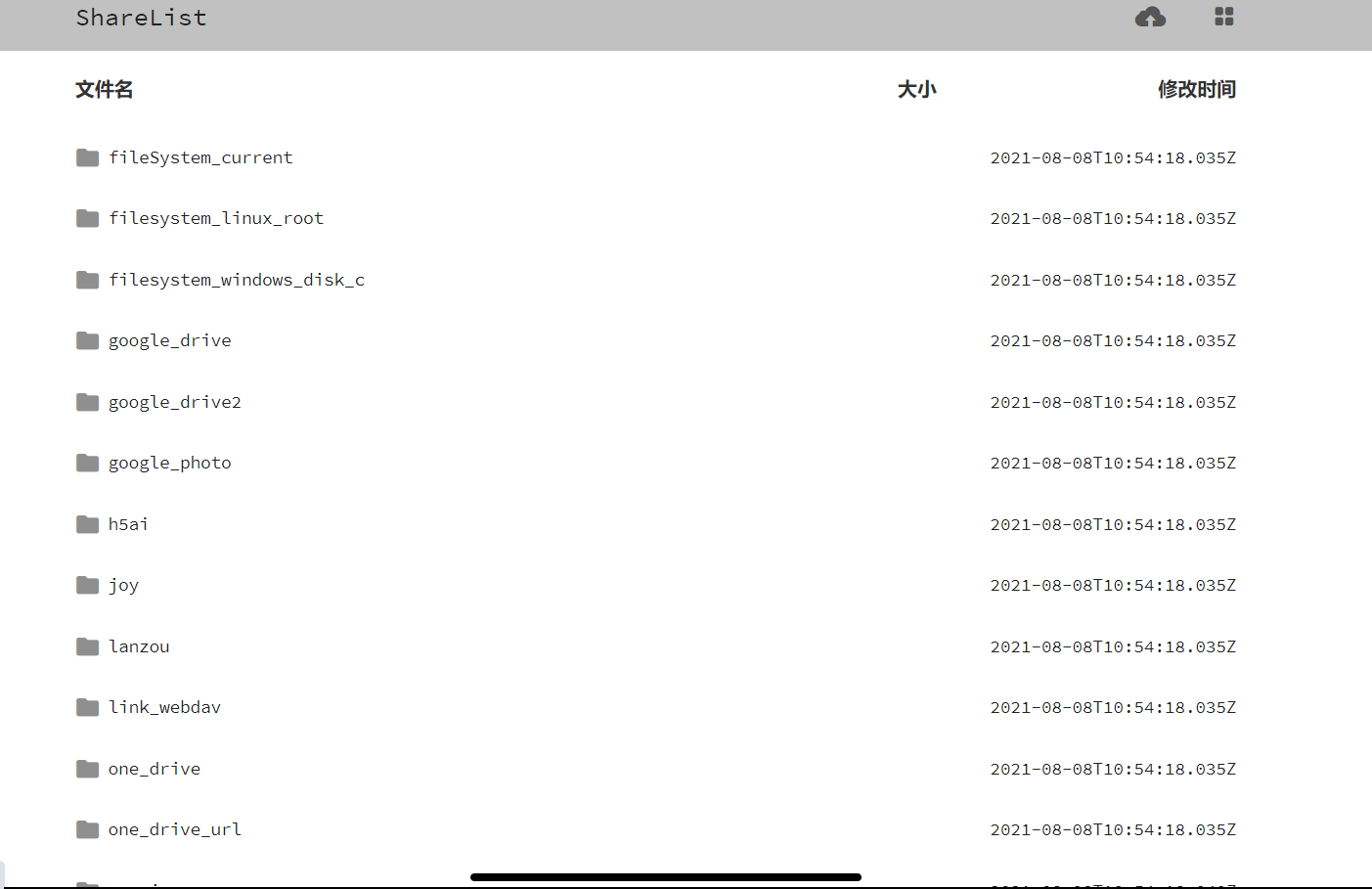
非官方安装方法-一键脚本(推荐)
bash -c "$(curl -sS https://www.cooluc.com/sharelist-install.sh)"
由某位大佬开发,内置了许多的主题,教程地址https://media.cooluc.com/source/sharelist
Sharelist 挂载阿里云盘
添加挂载源
在 sharelist 后台选择 阿里云盘(beta), 名称随便填,然后点击保存,然后进入主页。
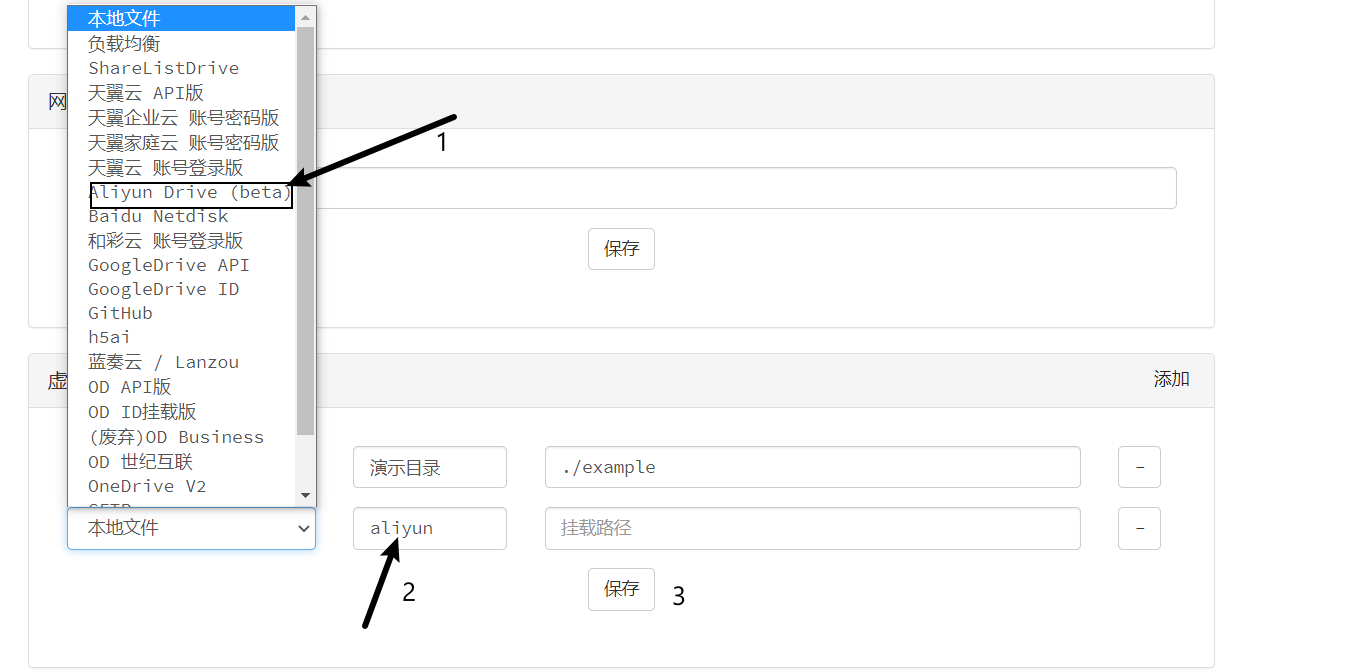
主页会出现刚才挂载的阿里云网盘,点击目录完成一些基本配置。
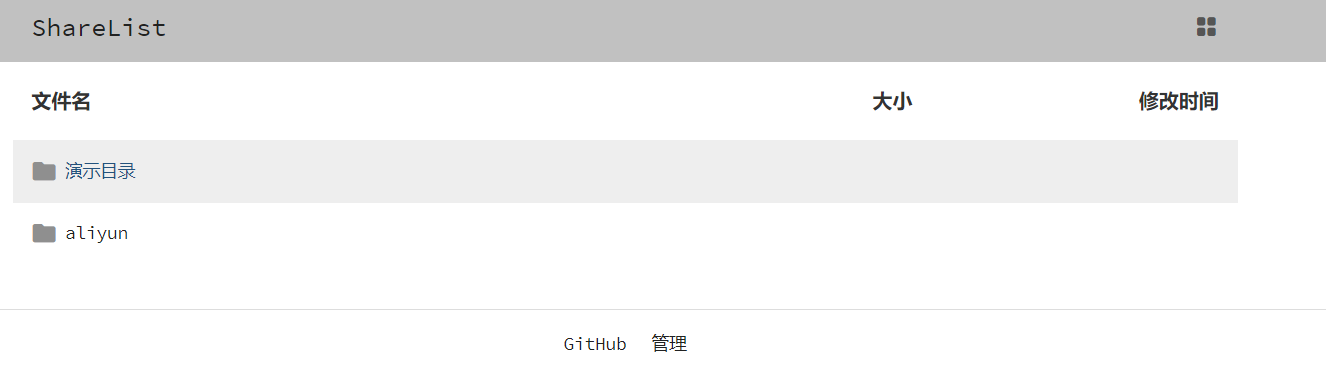
获取阿里云盘 token
然后要获取阿里云的 token:
1、进入阿里云盘手机页面 打开 F 12 开发工具,登录阿里账号密码,点击登录的时候,开发工具网络中会新加载一个 login. Do 文件,右键复制 -> 复制响应
2、进入 token解码 粘贴响应数据,点击解码,复制弹出的 token,粘贴到 sharelist 的 token处
感谢@ 博主的 的解码工具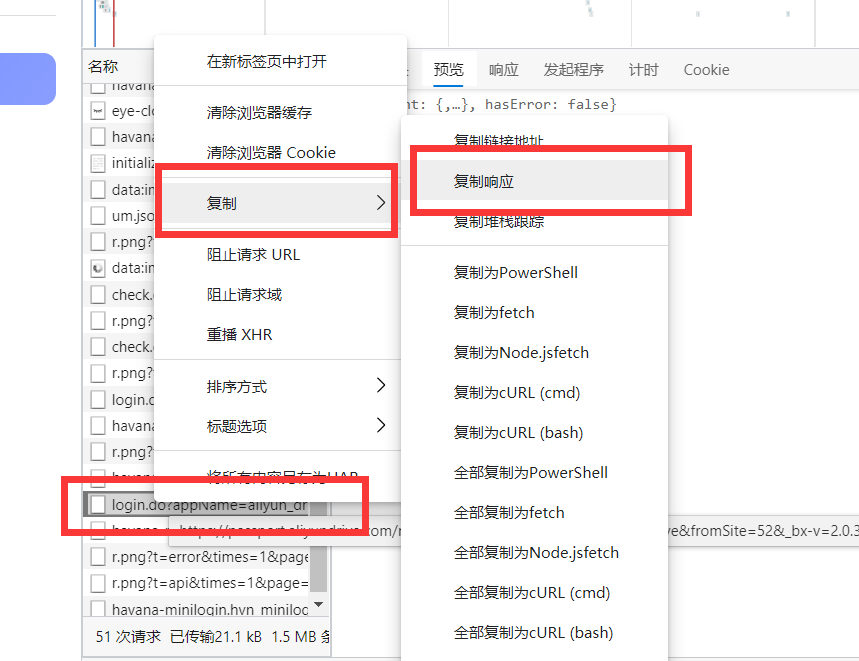
根据上面的教程获取的 token 就是正确的 token,要不然可能会报下面的错误。
坑 2:文件无法下载,会报 xml 没有请求头的错误
除了上面的 token 设置不正确之外,一般情况下,自己的 vps 服务器是没有 ssl 的,而 cloudflare 是可以提供 ssl,确实是很方便。但是对于 sharelist,如果只是客户端到 cloudflare 服务器收到 ssl 加密,而 cloudflare 到 vps 服务器的连接没有 ssl 加密,那么当从 sharelist 上下载文件时,会出现链接不匹配,参数为空等错误。最典型的是下面的
This XML file does not appear to have any style information associated with it. The document tree is shown below.
反正就是下载和预览都是不行的,都会出现类似的错误,到这里小心是不是 SSL 的问题了。
Sharelist 挂载 onedrive
官网提供了各种各样的方法来挂载 onedrive,但是我试了一下以下几种。
OD API:不管怎么样都挂载不成功,每次都告诉我 reply API 设置不正确,我放弃了。(我又可以了 2021-08-09)- Onedrive v 2:这个很容易就能挂载成功,但是缺点就是不能上传,我也放弃了。
- 后来使用 rclone 将 onedrive 挂载为本地硬盘。使用 sharelist 挂载本地硬盘,实现了最终效果,可上传下载预览。
使用 OD API 挂载
OD API 方式挂载的 onedrive,可以上传下载预览,而且不会走服务器的流量,可以说是理想之选。但是在实际的挂载过程中出现过很多的问题,其中最常见的就是reply url错误。找了很多的地方都没有找到解决的方法。
最后发现,是因为 OD API 方式挂载的插件的原因,一致导致挂载失败。
注意:使用 OD API 挂载时,挂载的名字不能是od 或者onedrive或者odrive等,因为这是插件里面设置的关键字,会导致挂载出错
注意:使用 OD API 挂载时,挂载的名字不能是od 或者onedrive或者odrive等,因为这是插件里面设置的关键字,会导致挂载出错
注意:使用 OD API 挂载时,挂载的名字不能是od 或者onedrive或者odrive等,因为这是插件里面设置的关键字,会导致挂载出错
然后就简单了,只需要几个步骤。
访问后台注册应用
指定路径,这里指定的是 a,那么在 microsoft 的后台,到时候指定的也只能是 a, 设置好后台之后,点击保存,回到前端,点击 a 目录。

点击 azure 管理后台,然后注册应用。
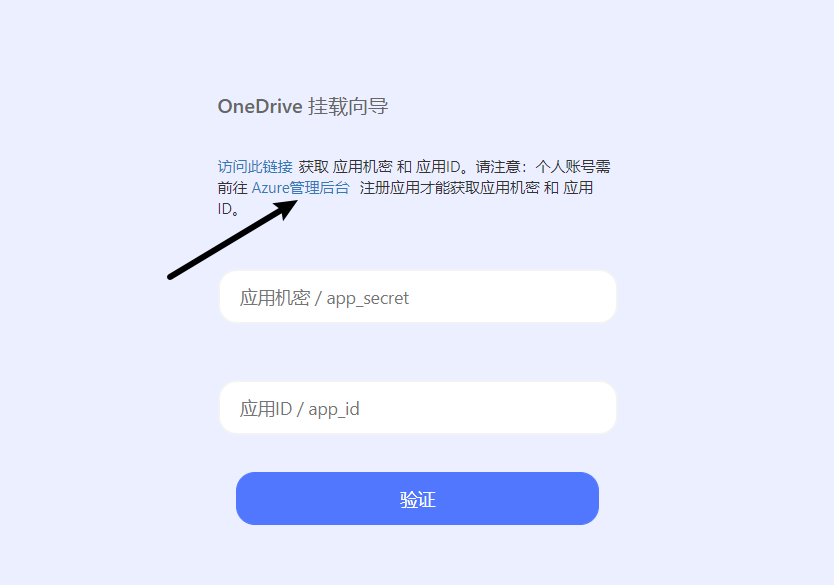
注册应用的配置如下:
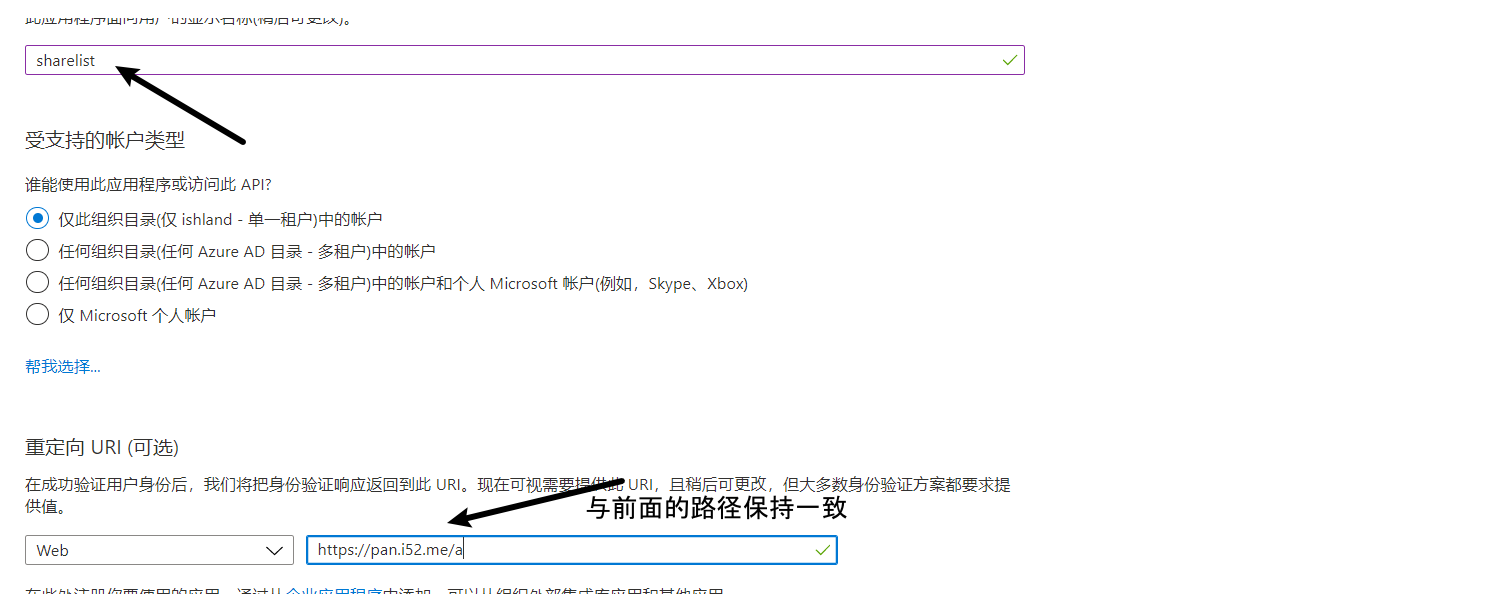
注册完后会跳转到下一个界面,然后就需要获取 app id 和 app_secret. 前者的获取很容易
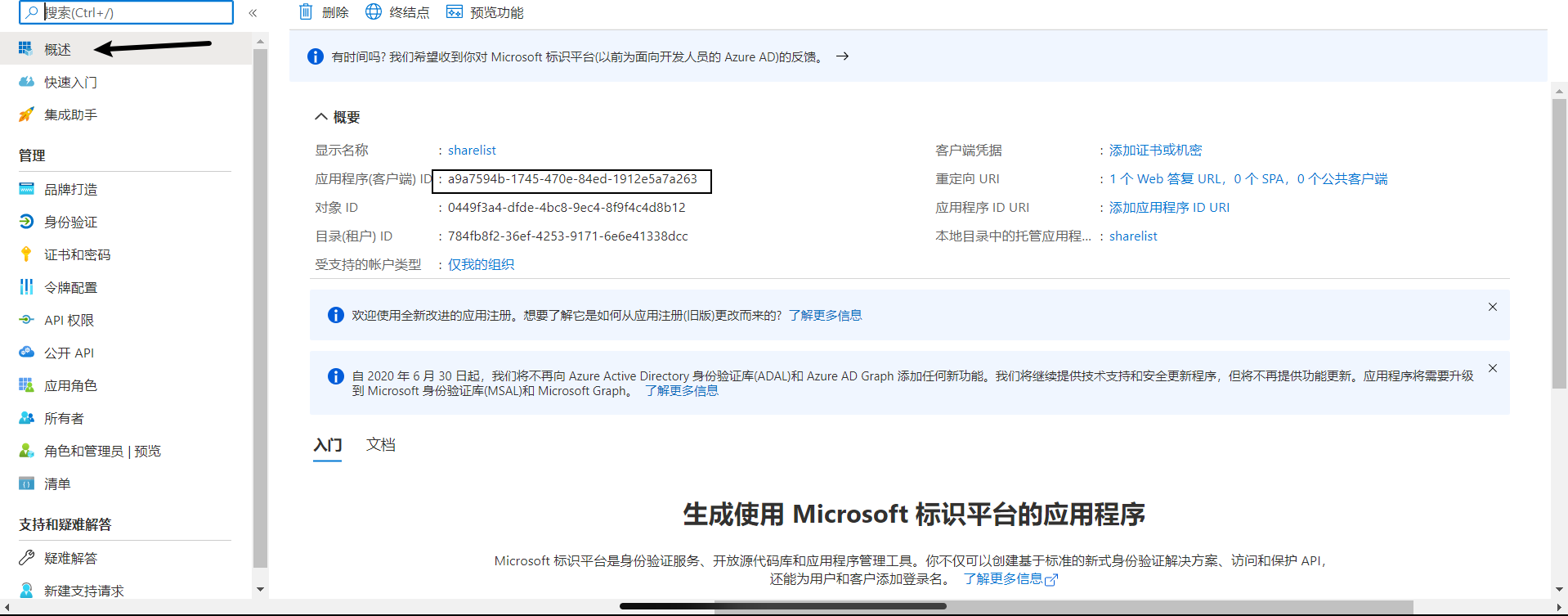
后者的获取需要进入证书和密码,生成密钥才能行。
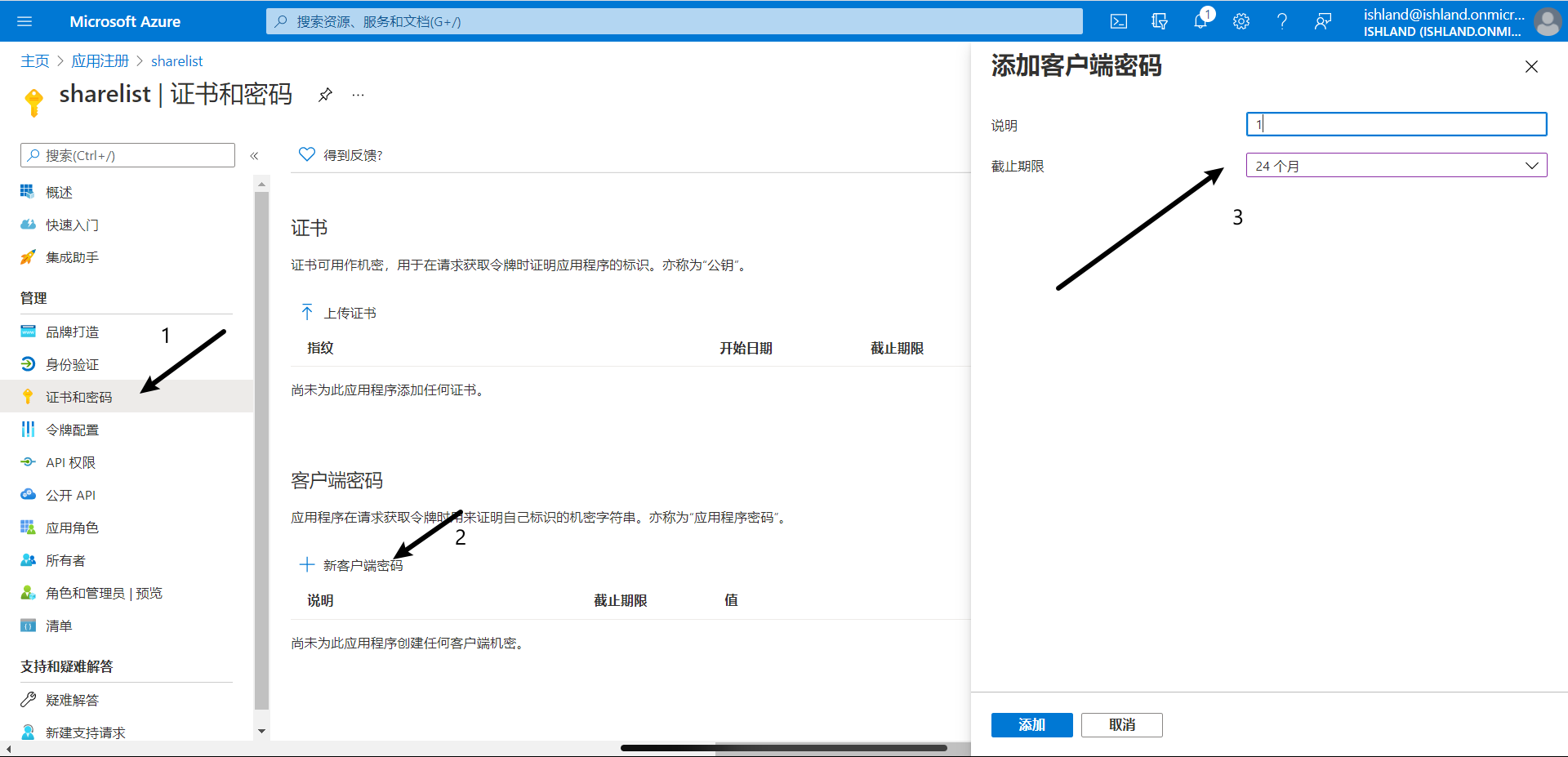
复制下面的密钥,结合上面的 app_id,填入上面的 sharelist 认证页面中,一直点击下一步,就成啦。

刷新自己的云盘,再次点击进入 a 目录,就能够看到自己已经挂载好的 onedrive 了。
Sharelist+rclone+onedrive+vps 挂载
采用 rclone 将 onedrive 挂载为本地磁盘,然后再使用 sharelist 的本地磁盘挂载功能将挂载为本地盘的 onedrive 挂载到前端页面上,这样实现简单,但是会走服务器流量,服务器流量少的慎用。
Linux 使用 Rclone 挂载 onedrive 成为本地硬盘
参考博客,写的很好很完善,一步到位
Sharelist 挂载本地硬盘
上一步将 onedrive 挂载为本地硬盘之后,可以使用df -h查看自己服务器的容量,很容易就能看到自己新挂载的网盘有多大。
然后进入 sharelist 后台页面,添加新的挂载源,操作跟挂载阿里云类似。
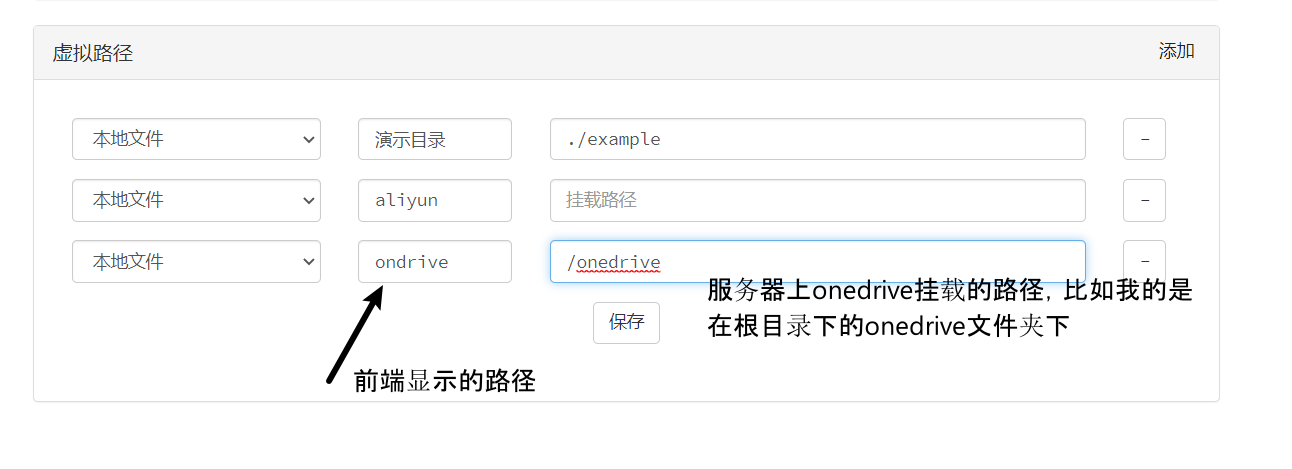
然后就可以看到你的 onedrive 了,可以点击右上角的目录上传和下载文件,十分的简单,而且,不走服务器的流量,所有就算是 vps 也不用怕。
总结
本文介绍了使用 sharelist 挂载阿里云盘和 onedrive 的方法,聚合网盘还是挺好用的,下面是我搜集的一些大佬搭建的网盘地址,有一些资源大家可以自行下载。
前人种树后人乘凉,感谢各位大佬的奉献
福利
为了测试挂载 onedrive 的问题,所以就申请了一些巨硬(微软)账号,每个账号都有 5 T 的 onedrive 空间,和 office 365 全家桶。需要自己搭建的网盘的或者需要 office 应用的,可以在下面留言邮箱以及想要的前缀,定期会给大家开号并发送到邮箱。
申请格式:
前缀: ishland
邮箱: [email protected] # 用于接收账号密码